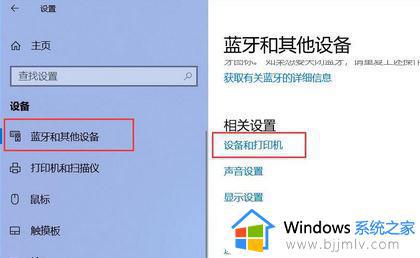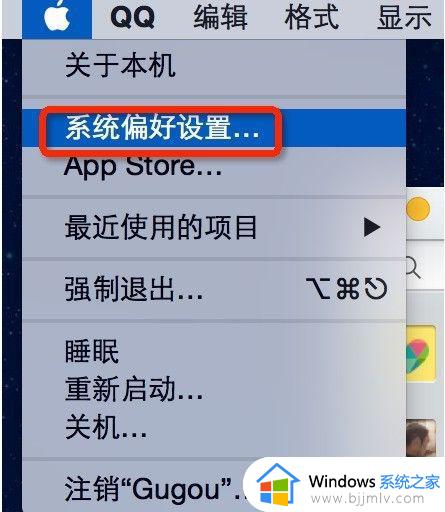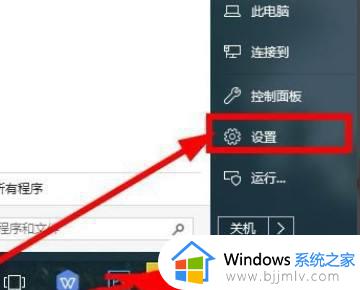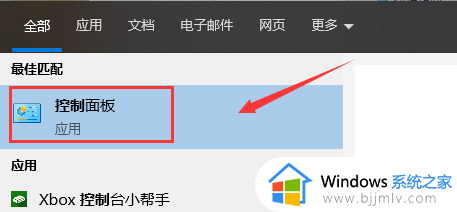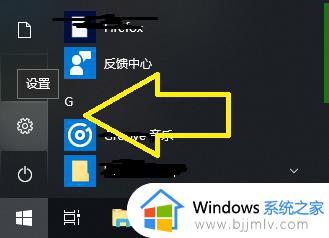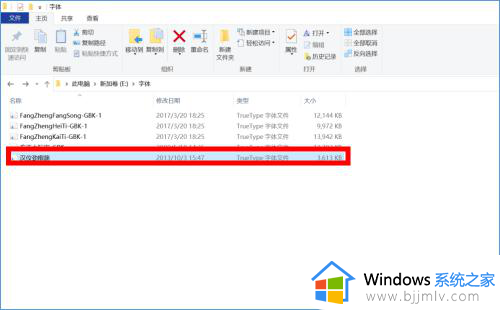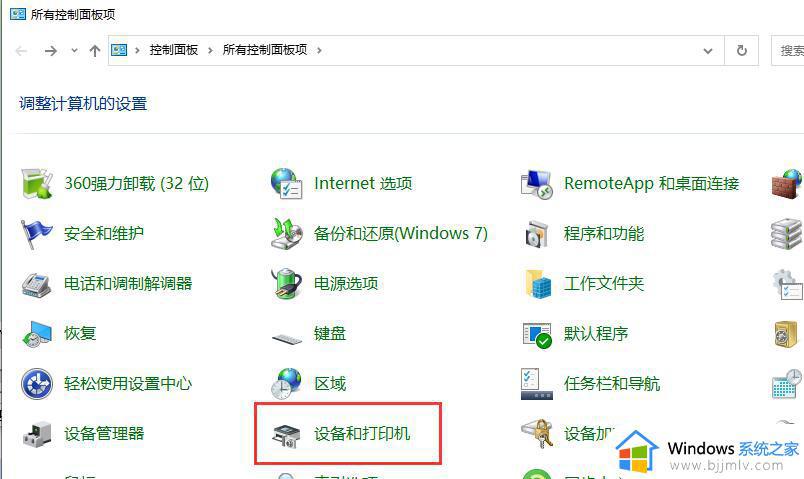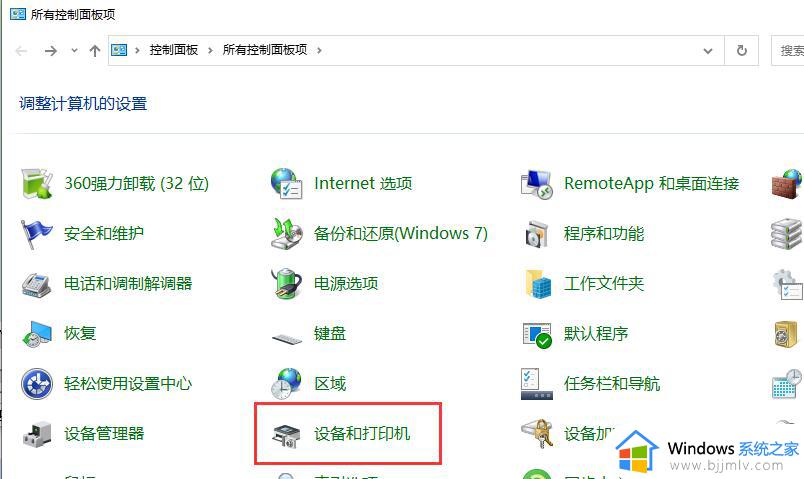笔记本电脑怎样安装打印机 笔记本电脑如何安装打印机设备
更新时间:2022-12-06 11:09:29作者:runxin
有些用户在使用笔记本电脑办公的过程中,由于需要进行文件打印,因此不得不进行打印机设备的连接,可是大多用户对于打印机设备的功能还不是很熟悉,因此也不懂得如何进行安装,那么笔记本电脑怎样安装打印机呢?接下来小编就来教大家笔记本电脑安装打印机设备教程。
具体方法:
1.在笔记本电脑桌面的左下角,找到开始菜单,点击进入。
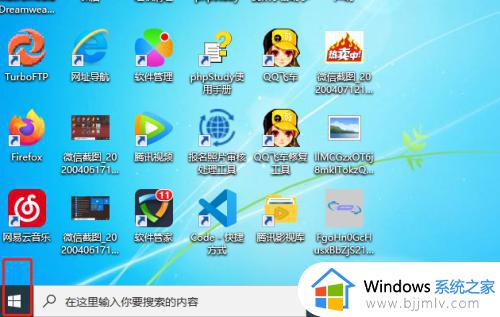
2.在弹出的开始菜单里,找到设置图标,点击进入。
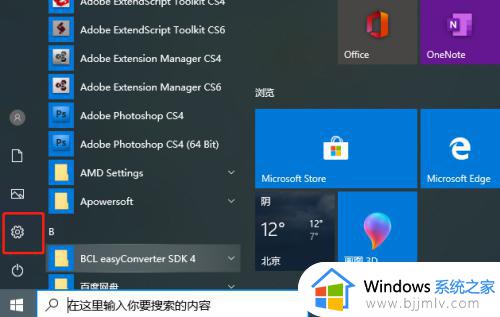
3.在设置界面,选择设备模块,点击进入。
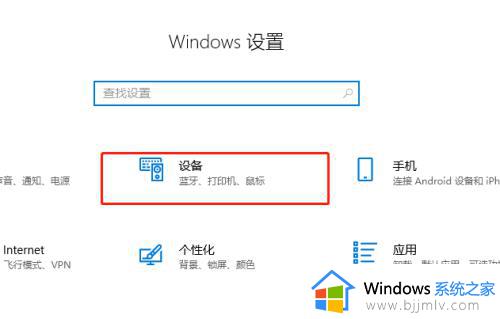
4.在设备设置界面中,找到左边导航栏的打印机和扫描仪。并点击进入。
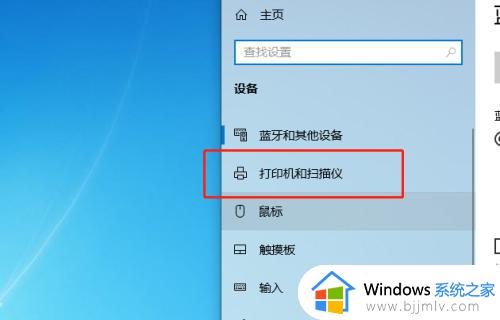
5.点击添加打印机或扫描仪,搜索完成后。打印机就添加成功了。
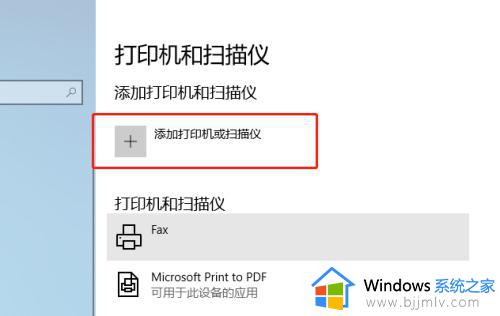
以上就是小编给大家介绍的关于笔记本电脑安装打印机设备教程了,有需要的用户就可以根据小编的步骤进行操作了,希望能够对大家有所帮助。